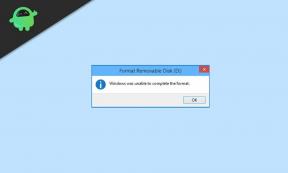Sådan løses Instagram-meddelelser, der ikke fungerer problem
Sociale Medier / / August 04, 2021
Annoncer
For kyndige mennesker på sociale medier er det en katastrofe, hvis de ikke er i stand til at få underretningerne på deres apps. For eksempel klager brugere undertiden over, at de ikke modtager Instagram-meddelelser. I denne vejledning vil jeg forklare dig, hvordan du løser dette problem. Dette er et almindeligt problem, som de fleste brugere af det sociale netværk står over for. Det sker på grund af en fejl i appen, eller hvis appens cache er fuld af uønskede filer. Hvis push-underretninger er slået fra for Instagram, vil du heller ikke se nogen underretninger.
Når meddelelser ikke vises, ved du ikke, hvornår nogen sender dig beskeder. Du har heller ingen anelse om nogen besvarer din kommentar eller dine indlæg. desuden vil du gå glip af, hvis nogen, du følger, sender en opdatering. Måske hvis du ikke er så meget interesseret i sociale medier, er dette muligvis ikke et problem for dig. På den anden side for hardcore brugere af sociale medier er det et stort problem.

Indholdsfortegnelse
-
1 Fix Instagram-meddelelser fungerer ikke
- 1.1 Installer opdateringen på din app
- 1.2 Tænd Push Notification for Instagram
- 1.3 Ryd cachen i Instagram-appen
- 1.4 Geninstaller Instagram-appen
Fix Instagram-meddelelser fungerer ikke
Lad os først starte med at prøve at opdatere Instagram-appen. Nogle mennesker glemmer at opdatere deres apps regelmæssigt. Hvis du ikke opdaterer din app, kan du ikke rette de fejl og fejl, der kan være til stede.
Annoncer
Installer opdateringen på din app
Hvis du bruger en Android-enhed,
- gå til Play Butik-appen
- Tryk på hamburger-knap > tryk derefter på Mine apps og spil
- Tjek derefter listen over de apps, der venter på opdateringsinstallation
- Hvis Instagram-appen er der, skal du trykke på Opdatering knap, du ser ved siden af den.
Tilsvarende, hvis du bruger en iPhone (iOS)
- Start App Store-appen
- Tryk på dit profilbillede i øverste højre hjørne
- Rul derefter ned for at se, hvilke apps der er tilgængelige til opdatering
- Hvis Instagram er der på listen, skal du trykke på Opdatering knappen ved siden af den
Når fejlen er løst, skal du genstarte Instagram og derefter kontrollere, om du nu er i stand til at modtage underretninger.
Tænd Push Notification for Instagram
Push-underretninger betyder, at når der sker en opdatering på Instagram, vises en flashmeddelelse på din enhed. Du skal først aktivere push-underretninger på Instagram for at bruge det. Sådan skal du gøre det.
- Gå til Instagram
- Tryk derefter på din profil, og indtast din profil
- Tryk på hamburger-knappen i øverste højre hjørne
- Fra menuen skal du trykke på Indstillinger
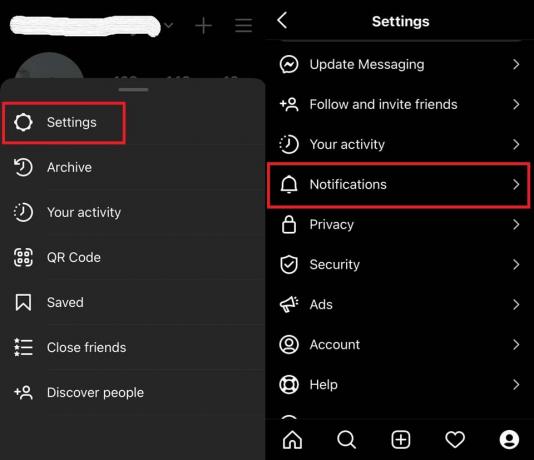
- Under det gå til Meddelelser og tryk for at udvide det
- Tjek det Sæt alt på pause mulighed under Push-meddelelser er deaktiveret.

- Dette betyder, at du kan modtage push-meddelelser om forskellige aspekter af Instagram.
Ryd cachen i Instagram-appen
Denne proces er kun mulig på Android-enheden. Ved at rydde cachen renser vi appens cache, der muligvis er fyldt med uønskede filer og midlertidige filer, der unødvendigt bruger for meget hukommelse.
Annoncer
- åben Indstillinger app
- gå til Apps og meddelelser > Se alle apps
- Rul derefter ned til Instagram, og tryk på den for at åbne den
- Tryk derefter på Opbevaring og cache
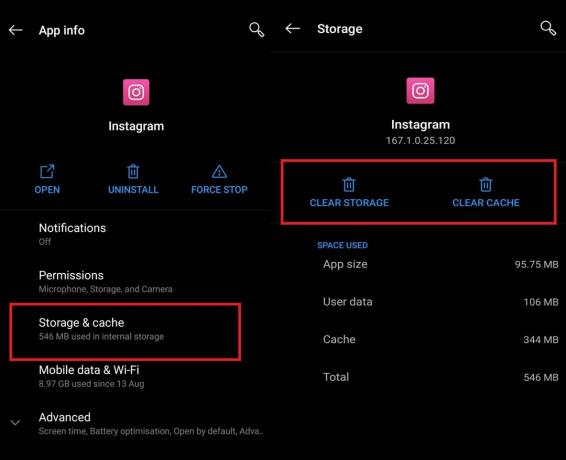
- Vælg derefter Ryd cache
Genstart Instagram, og kontroller, om meddelelserne nu vises eller ej. Hvis ikke, er der endnu en fejlfinding, der kan komme til nytte.
Geninstaller Instagram-appen
Som jeg nævner hver gang, bør afinstallation og geninstallation af appen løse dit problem. Hold dog denne fejlfinding til det sidste. Kun hvis hver anden metode beskrevet ovenfor ikke fungerer, skal du afinstallere Instagram.
Både på Android- og iOS-enheder skal du blot trykke langt ned på Instagram-appikonet. Du får vist en øjeblikkelig menu. Derfra vil der være en Afinstaller (i Android) eller Slet app(på iPhones) mulighed vil være der.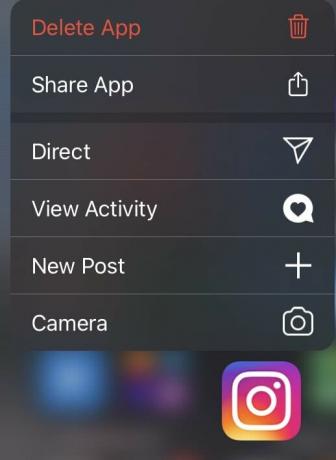
Tryk på det. Din konto på Instagram er dog sikker. Bare sørg for at logge ud, før du afinstallerer appen. Derefter downloades Instagram fra Play Store eller App Store. Installer det derefter, og nu skal du kunne modtage dine meddelelser okay.
Annoncer
Så det er al den fejlfinding, du skal udføre for at løse problemet med Instagram-meddelelser, der ikke vises på din smartphone. Del denne vejledning, hvis du fandt dette informativt.
Flere guider til sociale medier,
- Sådan slettes alle dine Instagram-fotos
- Sådan stopper du automatisk zoomning af billeder på Instagram
- Understøtter Instagram GIF.? Hvad skal jeg gøre, hvis Instagram ikke understøtter GIF
Swayam er en professionel teknisk blogger med en kandidatgrad i computerapplikationer og har også erfaring med Android-udvikling. Han er en dybt beundrer af Stock Android OS, bortset fra teknisk blogging, han elsker at spille, rejse og spille / undervise i guitar.